
- •1 Установка и начало
- •1.1 Введение в REAPER
- •1.2 Установка REAPER
- •1.3 Опции установки
- •1.4 Обновления программы
- •1.5 Запуск REAPER
- •1.6 Экран REAPER
- •1.7 Выделение, управление и команды в REAPER
- •1.8 Настройка аудио
- •1.9 Именование выходов
- •1.10 Именование входов
- •1.11 Настройка MIDI
- •1.12 Подключение плагинов
- •1.13 Каталоги и расположения файлов REAPER’а
- •1.14 Деинсталляция REAPER
- •1.15 Запуск REAPER с флеш диска
- •1.16 Опции меню старт REAPER'а
- •1.17 Подсказки на старте REAPER
- •1.18 Типы файлов REAPER
- •2 Основы проекта REAPER
- •2.1 Открытие существующего проекта
- •2.2 Настройки проекта
- •2.3 Направление аудиовыхода
- •2.4 Окно соединений трека
- •2.5 Транспортная панель
- •2.6 Большие часы
- •2.7 Элементы управления треком
- •2.8 Установка времени старта проекта
- •2.9 Новое! Закладки нескольких проектов
- •2.10 Навигация и масштабирование
- •2.11 Новое! Скрытие треков
- •2.12 Использование навигатора
- •2.13 Выделения и повторы
- •2.14 Имена клипов, кнопки и значки
- •2.15 Работа с выделениями времени и повторами
- •2.16 Основы эффектов трека
- •2.17 Использование пресетов поставляемых эффектов
- •2.18 Управление эффектом трека
- •2.19 Новое! Подстройка соотношения эффекта обработанный/чистый
- •2.20 Создание цепи эффектов по умолчанию
- •2.21 Использование шины эффектов
- •2.22 Посыл нескольких треков на шину эффектов
- •2.23 Мониторинг производительности эффектов
- •2.24 Новое! Добавление элементов управления параметрами на ПУТ
- •2.25 Виды и окна REAPER
- •2.25.1 Индикатор производительности
- •2.25.2 Матрица соединений
- •2.25.3 История отмены
- •2.26 Прикрепление и открепление
- •3 Запись в REAPER
- •3.1 Создание нового проекта
- •3.2 Настройка аудио-опций проекта
- •3.3 Сохранение проекта
- •3.4 Создание и именование треков
- •3.5 Подготовка и запись одного трека
- •3.6 Подготовка и запись нескольких треков
- •3.7 Новое! Автоматическое включение треков на запись
- •3.8 Запись стерео треков
- •3.9 Запись выходов трека
- •3.10 Запись самих эффектов
- •3.11 Шаблоны треков
- •3.12 Импорт существующего проекта
- •3.13 Шаблоны проектов
- •3.14 Послойная запись
- •3.15 Перезапись и вытесняющая запись
- •3.16 Вытесняющая запись
- •3.17 Наростания/затухания и переходы
- •3.18 Запись нескольких альтернативных дублей
- •3.19 Отображение нескольких дублей в виде дорожек
- •3.20 Работа с несколькими дублями
- •3.21 Перекрывающиеся дубли
- •3.22 Запись множества дополнительных клипов
- •3.23 Запись пустых событий
- •3.24 Запись MIDI
- •3.25 Запись виртуального инструмента
- •3.26 Использование Microsoft GS Wavetable SW Synth
- •3.27 Импорт медиа
- •3.28 Импорт MIDI-файлов
- •3.29 Импорт Wave файлов
- •3.30 Использование метронома
- •3.31 Запись с внешними эффектами
- •3.32 Настройки предпочтений для записи
- •3.33 Настройки трека для записи
- •3.34 Запись смешанных форматов
- •3.35 Запись аудиопотока из интернета
- •3.36 Порядок действий при записи в REAPER
- •4 Основы монтажа проекта
- •4.1 Работа с треками
- •4.2 Папки, посылы и шины
- •4.3 Новое! Создание и использование папок-треков
- •4.3.1 Вложенные папки
- •4.3.2 Изменение структуры папок
- •4.4 Цвета треков
- •4.5 Цветовые темы
- •4.6 Новое! Иконки трека
- •4.7 Новое! Скрытие треков
- •4.8 Модификаторы элементов управления
- •4.9 Соло на переднем плане
- •4.10 Трек и группировка параметров
- •4.10.1 Основы группировки треков
- •4.10.2 Основное управление группировкой треков
- •4.10.3 Ведущие и ведомые элементы в группе
- •4.10.4 Индикаторы статуса групповых параметров
- •4.11 Отображение сетки
- •4.12 Скраббинг аудио
- •4.13 Поиск настроек
- •5 Работа с эффектами трека и клипа
- •5.1 Группировка эффектов
- •5.2 Отбор эффектов трека
- •5.3 Опции очистки отбора эффектов
- •5.4 Копирование эффектов трека
- •5.5 Новое! Перемещение эффектов трека
- •5.6 Переименование эффектов трека
- •5.7 Изменение стандартного имени эффекта
- •5.8 Эффект клипа
- •5.9 Использование эффектов в клипах с несколькими дублями
- •5.10 Добавление эффектов нескольким клипам
- •5.11 Оптимизация производительности эффектов
- •5.12 Открытие файла в режиме восстановления
- •5.13 Рендеринг стэма
- •5.14 Рендеринг стэма группы треков
- •6 Редактирование треков и клипов
- •6.1 Мониторинг в наушниках
- •6.2 Создание микса для наушников
- •6.3 Использование внешнего редактора
- •6.4 Редактирование клипов в REAPER
- •6.5 Стандартные возможности Windows
- •6.6 Окно истории отмены
- •6.7 Основа редактирования в REAPER
- •6.8 Настройки поведения редактирования
- •6.9 Работа с областями и выделениями
- •6.10 Привязка с комбинированными настройками привязка/сетка
- •6.11 Раздельные настройки привязки и сетки
- •6.12 Разделение выделения петли повтора и выделения времени
- •6.13 Свойства медиа клипа
- •6.14 Новое! Кнопки медиа клипа
- •6.15 Заметки клипа
- •6.16 Подстройка громкости клипа
- •6.16.1 Рычаг громкости клипа
- •6.16.2 Фейдер громкости
- •6.16.3 Нормализация клипов
- •6.17 Изменение режима каналов
- •6.18 Свойства источника
- •6.19 Пример редактирования в REAPER
- •6.20 Редактирование клипов во время воспроизведения
- •6.21 Динамическое разделение — удаление фрагментов тишины
- •6.22 Обрезка проекта по выделению
- •6.23 Подстройка затуханий
- •6.24 Редактирование перетаскиванием границ
- •6.25 Свободное позиционирование клипов
- •6.26 Раскрашивание отдельных клипов
- •6.27 Группировка клипов
- •6.28 Склеивание выбранных клипов
- •6.29 Создание и копирование клипов в режиме карандаша
- •6.30 Редактирование волной
- •6.31 Обрезка по выделенной области
- •6.32 Расширения Xenakios
- •7 Работа и редактирование нескольких дублей
- •7.1 Разбивка дублей на несколько треков
- •7.2 Переходы
- •7.3 Разбивка дублей с заменой
- •7.4 Редактирование нескольких дублей
- •7.5 Огибающие дубля и эффекты дубля
- •7.6 Применение эффектов к клипу в виде новых дублей
- •7.7 Создание копии дубля
- •7.8 Обрезать до выбранного дубля
- •7.9 Реверсирование клипов в новый дубль
- •7.10 Недеструктивное редактирование
- •8 Лупы, маркеры и регионы
- •8.1 Создание лупов (повторов)
- •8.2 Создание маркеров и навигация с их помощью
- •8.3 Привязка к маркерам
- •8.4 Перемещение и перестановка маркеров
- •8.5 Удаление маркеров
- •8.6 Регионы
- •8.7 Изменение временной базы проекта
- •8.8 Маркеры и пометки медиа
- •8.9 Управление маркерами и регионами
- •8.10 Создание музыки с четким темпоритмом
- •8.10.1 Основы музыки, привязанной ко времени
- •8.10.2 Настройки проекта
- •8.10.3 Свойства аудиоклипа
- •8.10.4 Создание лупа из выделения времени
- •8.10.5 Создание лупа из подъемов
- •8.10.6 Коррекция долей
- •8.10.7 Квантизация клипов
- •8.11 Динамическое разделение
- •8.11.1 Разбиение медиа клипов на сэмплы
- •8.11.2 Изменение темпа проекта
- •8.11.3 Создание хроматического MIDI-клипа
- •8.11.4 Сохранение и использование сэмплов
- •8.12 Поддержка файлов REX
- •9 Подробнее о возможностях работы с проектами
- •9.1 Настройки блокировки
- •9.2 Блокировка отдельных клипов
- •9.3 Использование раскладок
- •9.3.1 Создание и использование раскладок треков
- •9.3.2 Создание и использование глобальных оконных раскладок
- •9.3.3 Автоматическое сохранение раскладок
- •9.4 Новое! Добавление элементов управления параметрами на панель управления трека
- •9.5 Новое! Настройка панели инструментов
- •9.6 Инструмент выделения лассо
- •10 Тональность и манипуляции со временем
- •10.1 Изменение тональности для отдельных медиа клипов
- •10.2 Изучаем élastique
- •10.3 Использование плагина ReaPitch
- •10.4 Использование плагина ReaPitch с множеством треков
- •10.5 Настройка инструментов с плагином ReaTune
- •10.6 Коррекция тональности плагином ReaTune
- •10.7 Растяжение во времени
- •10.8 Изменение скорости воспроизведения всего проекта
- •10.9 Изменение маркера музыкального размера
- •11 Микшер и мастер-трек REAPER
- •11.1 Введение
- •11.2 Раскладка микшера
- •11.3 Изменение расположения элементов трека
- •11.4 Использование оконных раскладок
- •11.5 Меню и окна управления треком
- •11.6 Быстрый вызов в микшере
- •11.7 Цветовые темы микшера
- •11.8 Новое! Отображение элементов управления параметрами эффекта
- •11.9 Настройка внешнего вида микшера
- •11.10 Опции и настройки мастер-трека
- •11.12 Каналы мастер-трека
- •11.13 Предотвращение утечки каналов
- •11.14 Сброс пиков индикатора уровня
- •12 НОВОЕ! Работа с MIDI-клипами и их редактирование
- •12.1 Доступ к MIDI-редактору
- •12.2 Окно MIDI-редактора
- •12.3 Управляющие сообщения (CC)
- •12.4 Простые операции с управляющими сообщениями
- •12.5 Работа с дорожками MIDI-редактора
- •12.5.1 Выбор банка/программы
- •12.5.2 События Sysex
- •12.5.3 Текстовые события
- •12.5.4 Основные приемы редактирования в управляющей дорожке
- •12.6 Просмотр нескольких клипов
- •12.7 Навигация в окне MIDI-редактора
- •12.8 Операции по выделению и манипуляции нотами
- •12.9 Меню MIDI-редактора
- •12.10 Создание и редактирование нот
- •12.11 Использование клавиатуры
- •12.12 Патчи General MIDI
- •12.13 Режимы и виды MIDI-редактора
- •12.13.1 Режимы отображения нот
- •12.13.2 Стиль отображения нот
- •12.14 Выравнивание MIDI-данных (квантизация)
- •12.15 Квантизация входного потока MIDI
- •12.16 Придание естественности звучания MIDI-партиям
- •12.18 Действия MIDI
- •12.19 Редактирование MIDI во вложенном редакторе
- •12.20 Фантомное копирование
- •12.21 Объединение MIDI-клипов
- •12.23 Управляемое по MIDI смещение высоты тона
- •12.24 Настройки предпочтений MIDI
- •13 Список действий и горячие клавиши
- •13.1 Введение
- •13.2 Просмотр списка действий
- •13.3 Поиск в списке
- •13.4 Импорт существующих комбинаций
- •13.5 Создание новых комбинаций
- •13.6 Изменение существующего назначения
- •13.7 Использование горячих клавиш при записи
- •13.8 Создание собственных действий
- •13.9 Горячие клавиши для функций панели управления треками
- •13.10 Использование управляющих панелей в REAPER
- •13.11 Горячие клавиши для навигации
- •13.12 Назначение горячих клавиш для последовательностей редактирования
- •13.13 Работа с обрезкой клипов и затуханиями
- •13.14 Выполнение действий/макросов
- •13.15 Интерактивные макросы
- •13.16 Немного советов по поводу макросов
- •13.16.1 Макросы раскладки микшера
- •13.16.2 Назначение горячих клавиш оконным раскладкам
- •13.16.3 Назначение горячих клавиш для действий блокировки
- •13.17 Расширения Xenakios и SWS
- •13.18 Удаление назначенных горячих клавиш
- •13.19 Метадействия
- •13.20 Редактирование макросов
- •13.21 Назначение действий на колесо прокрутки
- •13.22 Действия и макросы в MIDI-редакторе
- •13.23 Макросы при редактировании MIDI — несколько идей
- •13.24 Новое! Открытие списка действий
- •13.25 Клавиатурные предпочтения
- •14 Новое! Автоматизация в REAPER
- •14.1 Что такое автоматизация?
- •14.2 Методы автоматизации огибающих
- •14.3 Работа с огибающими
- •14.4 Доступные огибающие трека и посылов
- •14.5 Запись автоматизации
- •14.6 Запись автоматизации выключения
- •14.7 Режимы автоматизации
- •14.8 Уменьшение количества точек на огибающей
- •14.9 Ручная настройка огибающих
- •14.10 Управление отображением огибающих
- •14.11 Некоторые технологии редактирования огибающих
- •14.12 Новое! Настройки отображения огибающих
- •14.13 Новое! Копирование огибающих вместе с клипами
- •14.14 Автоматизация сгруппированных параметров трека
- •14.15 Автоматизация посылов треков
- •14.16 Автоматизация клипов и дублей
- •14.17 Автоматизация посылов на физические выходы
- •14.18 Формы огибающих
- •14.19 Использование огибающих для параметров эффектов
- •14.20 Создание огибающих из окна параметров эффектов
- •14.21 Умолчания для автоматизации и огибающих
- •14.22 Автоматизация параметров эффектов на лету
- •14.23 Перемещение точек огибающей вместе с клипом
- •14.24 Автоматизация автоматизации
- •14.25 Автоматизация метронома
- •14.26 Использование огибающих темпа и скорости воспроизведения
- •14.27 Блокировка огибающих
- •15 Микширование и рендеринг
- •15.1 Объединение и экспорт
- •15.2 Рендеринг проекта
- •15.3 Рендеринг законченной композиции
- •15.4 Новое! Пакетный рендеринг
- •15.5 Запись аудио-CD в REAPER
- •15.6 Сохранение живого выхода на диск
- •16 Плагины REAPER в действии
- •16.1 Что такое плагины?
- •16.2 Три правила плагинов
- •16.3 Пять типов плагинов
- •16.4 Эффекты формирования звука: эквалайзер
- •16.5 Временные эффекты: задержка
- •16.7 Плагины-анализаторы: GFXAnalyzer
- •16.8 Временные эффекты: ReaVerb
- •16.9 Управление громкостью с помощью компрессии
- •16.10 Клиппер LOSER's Transients Killer
- •16.11 Управление громкостью с помощью шумового гейта
- •16.12 Временные эффекты: Хорус
- •16.13 Шумоподавление с помощью ReaFir
- •16.14 Многополосная компрессия с помощью ReaXComp
- •16.15 Новое! ReaControlMIDI
- •16.16 MIDI-роутер JS: IX/MIDI_Router
- •16.17 Панорама с разницей во времени LOSER's TimeDifference Pan
- •16.18 Эксайтер LOSER's Exciter
- •16.19 HugeBooty от Tillwell
- •16.20 Гитарные эффекты
- •16.21 Некоторые другие плагины JS
- •16.22 Пресеты плагинов сторонних разработчиков
- •17 Примеры соединений в REAPER
- •17.1 Управляемые утечки
- •17.2 Разделение каналов
- •17.3 Уплотнение вокала с помощью ReaDelay
- •17.4 Разделение на каналы и изменение тональности
- •17.5 Эффект качания (ducking)
- •17.6 Двойное качание
- •17.7 ReaSamplomatic и ReaDrums
- •17.8 Плагины VSTi с несколькими выходами
- •17.9 Параллельная обработка эффектов: канальный микшер IX
- •17.10 Еще о параллельной обработке эффектов
- •17.11 Прочие плагины канальных соединений (обзор)
- •17.12 Микширование объемного звучания
- •17.13 Интерфейс соединения REAPER’а
- •18 Модуляция параметров
- •18.1 Принцип
- •18.2 Интерфейс
- •18.3 Задание параметра для модификации
- •18.4 Управление параметром эффекта на том же треке
- •18.5 Динамическая компрессия
- •18.6 Режим бездействия
- •18.7 Новое! Использование модуляции с огибающей
- •18.8 Управление параметром эффекта на другом треке
- •18.9 Прочие применения
- •19 Новое! Предпочтения и прочие настройки
- •19.1 Конфигурация аудио
- •19.2 Настройка буферизации аудио
- •19.3 Настройка умолчаний проекта
- •19.4 Настройка поведения редактирования
- •19.5 Настройка поведения мыши
- •19.6 Настройка внешнего вида
- •19.7 Настройка предпочтений медиа
- •19.8 Настройка пользовательского интерфейса
- •19.9 Настройка поведения VST-плагинов
- •19.10 Настройка интерфейса плагинов и их поведения
- •19.11 Настройка поведения при воспроизведении
- •19.12 Проект и управление файлами
- •19.13 Настройка отображения времени
- •19.14 Настройка поведения режима соло для трека
- •19.15 Настройка индикатора производительности
- •19.16 Настройка поведения истории отмены
- •19.17 Некоторые прочие опции REAPER
- •20 Контекстные меню
- •20.1 Контекстное меню панели управления треком
- •20.2 Контекстное меню свободной области списка треков
- •20.3 Контекстное меню шкалы времени
- •20.4 Контекстное меню медиа клипов
- •20.5 Контекстное меню настроек клипа
- •20.6 Контекстное меню для работы с дублями
- •20.7 Контекстное меню обработки клипов
- •20.8 Контекстное меню записи
- •20.9 Контекстное меню огибающих
- •20.10 Контекстное меню транспортной панели
- •20.11 Контекстное меню матрицы соединений
- •20.12 Контекстное меню окна эффектов
- •20.13 Контекстное меню встроенного MIDI-редактора
- •20.14 Контекстное меню MIDI-редактора
- •21 Использование драйвера ReaRoute с другими аудиопрограммами.
- •21.1 Что такое ReaRoute ?
- •21.2 Настройка сторонних аудиопрограмм на работу с ReaRoute.
- •21.3 Настройка передачи аудиопотока из REAPER в другую аудиопрограмму.
- •21.4 Настройка звукового потока из сторонней аудиопрограммы в REAPER.
- •21.5 Использование REAPER с синтезатором
- •21.6 Синхронизация Ableton Live с REAPER
- •21.7 Синхронизация с внешним устройством
- •22 Обзор некоторых других возможностей REAPER
- •22.1 ReaMote
- •22.2 Rewire
- •22.3 REAPER и NINJAM
- •22.4 Использование REAPER для работы с видео
- •23 Устранение неполадок при работе с REAPER
- •23.1 Вопросы коммутации и маршрутизации сигнала
- •23.2 Вопросы работы с интерфейсом REAPER
- •24 Алфавитный указатель

16 Плагины REAPER в действии
16 Плагины REAPER в действии
16.1 Что такое плагины?
Вместе с REAPER поставляется прекрасный ассортимент плагинов — порядка 200 штук. Они включают плагины Jesusonic и VST Rea от Cockos. В этом разделе вы познакомитесь с некоторыми из них. Мы будем рассматривать простые применения — только для того, чтобы вы поняли назначение плагинов. Остальное вы узнаете сами.
Плагины — это часть программного обеспечения, используемого для управления аудиопотоком при воспроизведении медиа клипов в треках. Некоторые простые примеры того, как можно использовать плагины:
•Чтобы сделать звучание вокала приятней, более живым. Возможно, ваши записи немного суховаты, даже местами слабоваты. Плагины могут добавить плотности, теплоты и искристости такому треку. Это делается не с помощью магии, а путем поиска нужных составляющих, которые "завалены" в записанном материале, и подъемом их.
•Чтобы выровнять пики и провалы громкости трека, сделав общий уровень более ровным.
•Чтобы добавить "жизни" треку или целому миксу, сделав звук более похожим на запись в концертном зале, а не в старенькой студии.
16.2 Три правила плагинов
Перед тем, как начать работать с плагинами, заучите и запомните эти мантры. Для этих правил нет исключений!
1.Лучше вообще не использовать плагин, чем использовать его плохо. Плохо использованный плагин сделает ваш звук хуже, а не лучше. Если сомневаетесь, то лучше недоиспользовать плагин, чем переиспользовать.
2.Никогда не судите о качестве плагина по отдельным понравившемся вам пресетам. Пресеты всего лишь отражают ту или иную идею, как должно что-то звучать, но не качество плагина, не его потенциал. Подумайте: решите ли вы, что Subaru — плохая машина, только потому что продавец показал вам красную машину, а этот цвет вам не нравится? Конечно нет! По крайней мере, я на это надеюсь.
3.Вы не можете судить о качестве плагина по его цене. Некоторые плагины бесплатные, другие стоят тысячи долларов. Некоторые бесплатные — совсем ужасные, некоторые — великолепные. Некоторые из тех, что стоят сотни долларов, скажем деликатно — посредственные, другие — превосходные.
16.3 Пять типов плагинов
Если вы новичок в цифровом аудио, то когда вы столкнетесь с миром плагинов, вашим первым чувством будет подавленность, если не смятение. Почему? Потому что слишком широк выбор. Действительно ли я должен знать все, чтобы иметь возможность их использовать?
Нет. Потому что плагины, в основном, делятся на пять типов (конечно есть исключение, о котором будет немного сказано). Эти пять типов:
1.Формирование звука: такие плагины влияют на частотные характеристики ваших треков. Пример — эквалайзер.
2.Временные эффекты: такие плагины взаимодействуют с временными параметрами
290
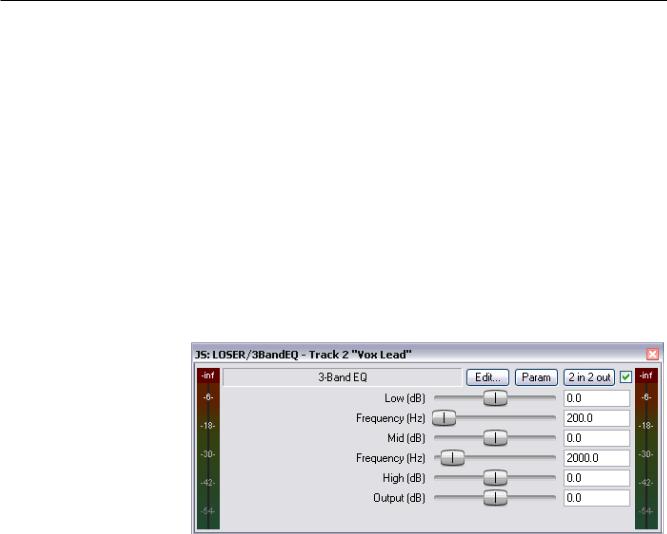
16 Плагины REAPER в действии
звука. Пример — дилэй, хорус и ревербератор.
3.Изменение громкости: такие плагины определяют общую громкость и соотносят уровни громкости треков. Примеры — компрессоры и лимитеры.
4.Вспомогательные: они не влияют на звук, а используются для таких задач, как соединения.
5.Анализаторы: такие плагины отображают информацию, но не влияют на звук.
Аисключение? Итак, некоторые плагины могут соответствовать более чем одной из перечисленных категорий, выполняя более одной задачи. Один из примеров — многополосный компрессор, который сочетает характеристики и эквалайзера и компрессора.
16.4 Эффекты формирования звука: эквалайзер
Большинство подобных плагинов (но не все) попадают в категорию эквалайзеров. С REAPER поставляется несколько эквалайзеров JS, а также ReaEQ от Cockos. Лучший способ понять, как они работают — рассмотреть пример.
1.Откройте проект All
Through The Night.RPP и
сохраните его как All
Through The Night EQ.RPP
2.Мы будем работать в примере только с вокальным треком. Человеческий голос
— превосходный инструмент для
демонстрации эффекта эквалайзера. Включите режим соло для трека Vox.
3.Откройте окно эффектов, щелкните Add и добавьте JS Loser 3 Band EQ (см. справа).
4.Включите воспроизведение. Медленно передвиньте фейдер High влево. Обратите внимание, что голос становится глубже.
5.Щелкните дважды на фейдере, чтобы вернуть его в центральное положение.
6.Передвиньте фейдер Low влево до упора. Теперь медленно двигайте фейдер Low Mid Frequency влево, затем вправо. Обратите внимание, как звучит голос.
7.Остановите воспроизведение. Верните все фейдеры в начальное положение (см. выше).
Что случится, если вы вырежете различные частоты в песне? Посмотрим на это внимательнее. Все будет зависеть от того, как вы разделите частотный диапазон. Вот один из вариантов, которого придерживается большинство звукооператоров:
Диапазон |
Описание |
|
16 |
- 60 Гц |
Сверхнизкие басы. Эти частоты больше чувствуются, чем слышатся. |
60 |
- 250 Гц |
Басы. В этом диапазоне находятся основные ноты ритм секции. |
|
|
Небольшой подъем поможет сделать звук полнее, слишком большое |
|
|
усиление сделает его бубнящим. |
291
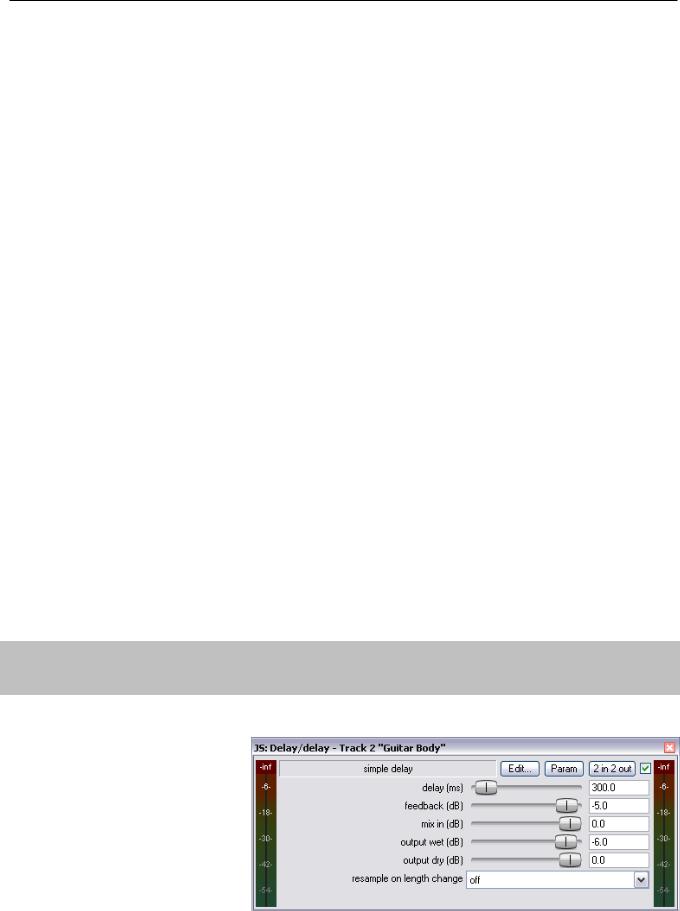
16 Плагины REAPER в действии
Диапазон |
Описание |
250 - 2000 Гц |
Средний диапазон. Слишком большой подъем в этом диапазоне |
|
сделает звук похожим на звук в трубке старого телефона. Если звук |
|
грязный, попробуйте немного прибрать уровень в этом диапазоне. |
2000 - 4000 Гц |
Верхний средний диапазон. Часто проблемный диапазон. Усиление |
|
в этом диапазоне вызывает усталость при прослушивании. Небольшое |
|
подавление этого диапазона в миксе с одновременным подъемом |
|
вокала может помочь подчеркнуть вокал. |
4000 - 6000 Гц |
Диапазон присутствия. Это ключевой диапазон, отвечающий за |
|
чёткость, разборчивость и присутствие инструментов и вокала. |
|
Небольшое усиление выделяет инструмент или вокал в миксе. Немного |
|
прибрав уровень в этом диапазоне, мы как бы отодвигаем инструмент. |
6000 - 16000 Гц |
Верхний диапазон. Этот диапазон отвечает за чистоту, прозрачность |
|
и искристость. Чрезмерное усиление приводит к жгучести, стеклянному |
|
эффекту. |
Итак, мы знаем, что частоты измеряются в герцах (и килогерцах) и мы можем увеличивать и уменьшать их уровень, формируя звук. Сам уровень звука измеряется в децибелах.
Мы должны понимать еще один термин — Q. Этот параметр отвечает за ширину полосы. Большие значения Q означают, что полоса захватывает большую часть спектра относительно выбранной частоты. Малые величины Q означают, что вы будете работать с более узкой частью спектра. В следующем примере вам не нужно об этом беспокоиться.
Пример
1.Удалите с трека Vox плагин 3 Band Eq (LOSER). Добавьте вместо него JS:Loser/4BandEQ
2.Этот эквалайзер использует 4 полосы. Обратите внимание, что частоты вы устанавливаете самостоятельно.
3.Включите воспроизведение. Установите последний фейдер в окне (Output) примерно на – 6дБ. Это предотвратит перегрузку.
4.Поэкспериментируйте с подстройкой частот и уровней для различных полос так, чтобы получить удовлетворительный звук.
Заметка: Не забывайте, что вы можете создать элементы управления на панели трека и огибающие автоматизации для этого и любого другого плагина, нажав кнопку Param в окне плагинов (см. раздел 9).
16.5 Временные эффекты: задержка
Эти эффекты включают ревербератор, задержку, хорус. Прохождение звука в различных средах занимает определенное время. Поверхности стен и пола создают отражения, которые делают звуковую картину более сложной, насыщенной и живой. Временные эффекты используют несколько приемов и технологий
симуляции данного процесса, создавая более "живой" звук. Но будьте осторожнее. Чрезмерное
292
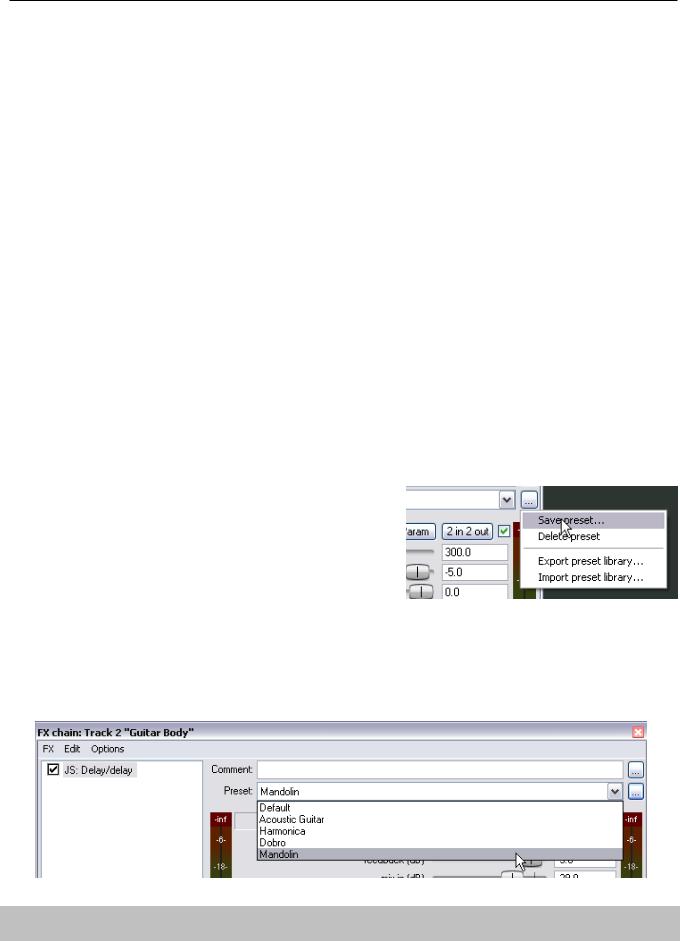
16 Плагины REAPER в действии
использование может, наоборот, разрушить хороший звук.
Параметр |
Описание |
Delay (задержка, мс) |
Определяет количество времени, проходящего между исходным |
|
звуком и задержанным. |
Feedback (глубина |
Определяет количество сигнала, направляемого назад, в линию |
обратной связи) |
задержки. |
Mix in (dB) |
Определяет общий выходной уровень. |
Output wet (dB) |
Определяет выходной уровень сигнала после эффекта. |
Output dry (dB) |
Определяет выходной уровень сигнала до эффекта. |
Вэтом примере мы рассмотрим JS: Delay/Delay. Он имеет 5 настраиваемых параметров.
Пример
Вэтом примере мы добавим немного задержки на треке Bouzouki.
1.Выключите режим соло на треке Vox и включите соло на Gtr Body.
2.Откройте окно эффектов для этого трека и добавьте JS:Delay/delay.
3.Включите воспроизведение. Попробуйте менять различные параметры, пока не получите эффект, который вам понравится. Для очень маленьких задержек, таких как 0.2 мс, проще ввести их вручную в поле, чем использовать фейдер.
4.Снимите режим соло для трека, затем продолжайте измененять параметры, пока не останетесь довольными результатом.
5.Сохраните файл.
Создание пресетов
Когда вы довольны вашими настройками плагина, вы можете сохранить их как пресет, чтобы в будущем применять их для записанных гитарных треков.
1.Щелкните на кнопке ... над индикатором уровня в окне JS Delay/delay.
2.Выберите Save preset.
3.Впишите имя и щелкните OK.
Для импортирования имеющихся библиотек пресетов (некоторые из них вы можете загрузить с сайта REAPER) нужно выбрать Import preset library…
Чтобы применить существующий пресет, просто вставьте плагин в окне эффектов трека, откройте выпадающий список пресетов и выберите нужный.
Заметка: Более детальный пример использования другого плагина задержки смотрите в разделе
Полный и плотный вокал с помощью ReaDelay.
293
